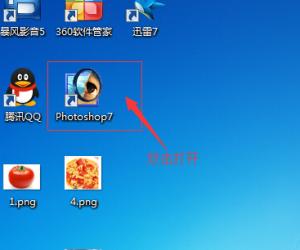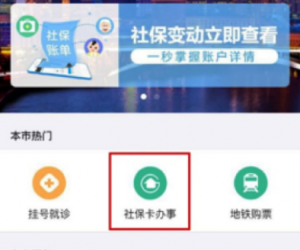如何解决Win7无法关机的问题 Win7电脑无法关机了怎么办
发布时间:2017-03-27 14:35:00作者:知识屋
如何解决Win7无法关机的问题 Win7电脑无法关机了怎么办 最近不少使用Win7系统的用户反应说,自己电脑关机的时候,都有遇到过电脑无法关机的问题,很多时候需要强制关机,才能将电脑关机。这是怎么回事呢?那要如何解决这样的问题呢?现在就和大家说一下如何解决Win7电脑无法关机的问题。
步骤如下:
1、在Win7系统桌面左下角点击开始菜单,弹出菜单栏,在里面找到“运行”选项,并单击它。

2、在弹出的运行对话框中输入“gpedit.msc”,然后单击“确定”。
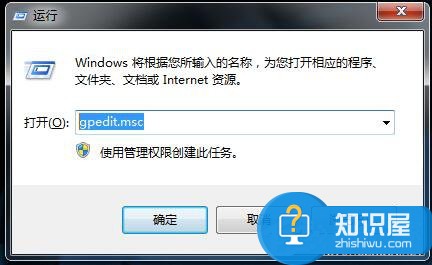
3、弹出“本地组策略编辑器”页面,在该页面的右边双击“计算机配置”。
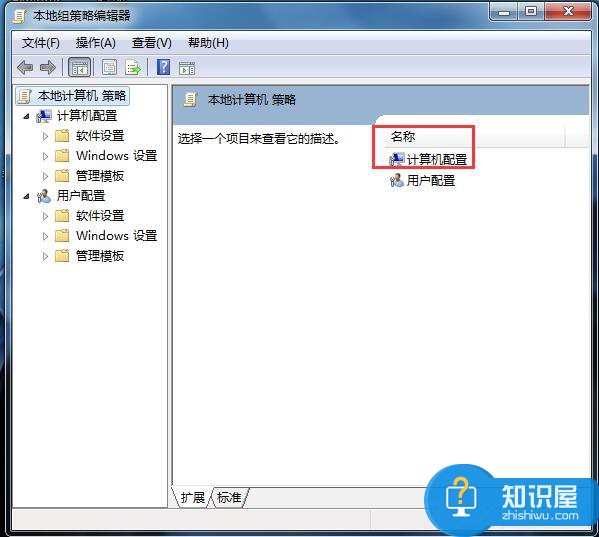
4、页面跳转,选择“管理模板”并双击它,如下图所示。

5、页面跳转,双击“系统”选项。
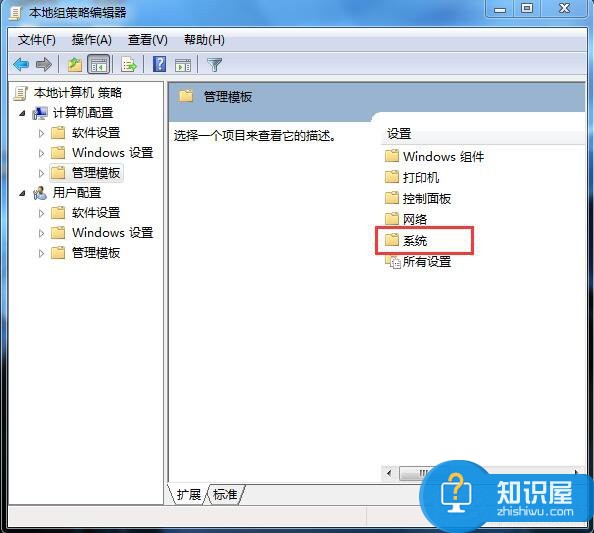
6、在该页面中找到“关机选项”,并双击它。
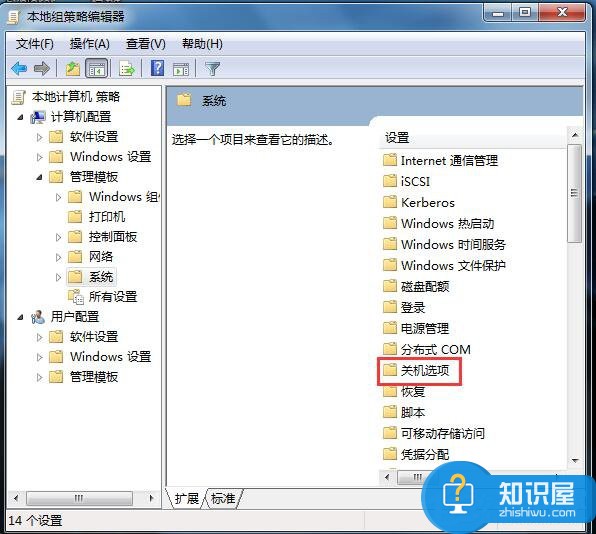
7、双击“关闭会阻止或取消关机的应用程序的自动终止功能”。
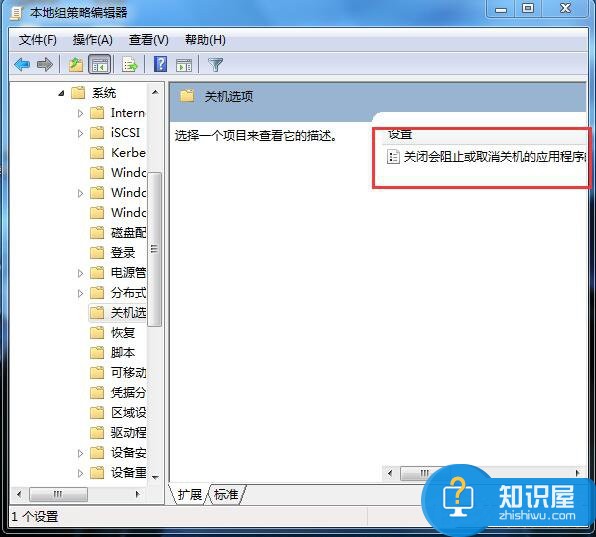
8、弹出的对话框中,选中“已启用”,然后单击确定就可以了。这样当再遇到未关闭程序时,Windows 7系统将自动终止,这样可以让关机更快。
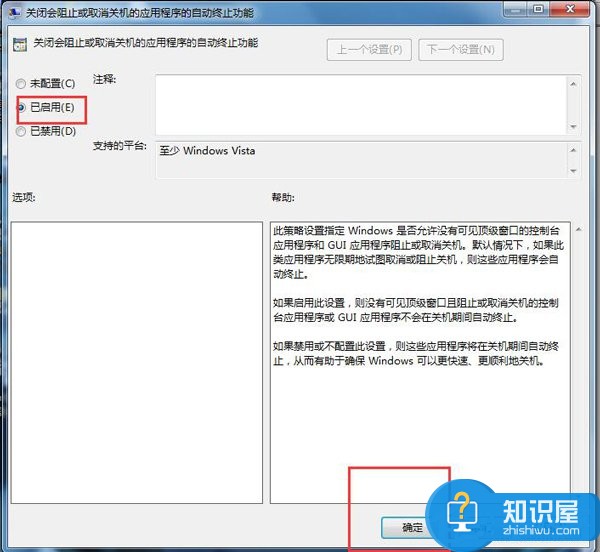
如何解决Win7电脑无法关机的问题就给大家详细介绍到这里了。大家遇到这样的情况要吗是强制关机的,要吗就直接切断电源来关机,这样虽然是关机了,但这样对电脑伤害很大。
知识阅读
软件推荐
更多 >-
1
 一寸照片的尺寸是多少像素?一寸照片规格排版教程
一寸照片的尺寸是多少像素?一寸照片规格排版教程2016-05-30
-
2
新浪秒拍视频怎么下载?秒拍视频下载的方法教程
-
3
监控怎么安装?网络监控摄像头安装图文教程
-
4
电脑待机时间怎么设置 电脑没多久就进入待机状态
-
5
农行网银K宝密码忘了怎么办?农行网银K宝密码忘了的解决方法
-
6
手机淘宝怎么修改评价 手机淘宝修改评价方法
-
7
支付宝钱包、微信和手机QQ红包怎么用?为手机充话费、淘宝购物、买电影票
-
8
不认识的字怎么查,教你怎样查不认识的字
-
9
如何用QQ音乐下载歌到内存卡里面
-
10
2015年度哪款浏览器好用? 2015年上半年浏览器评测排行榜!